Cómo cambiar la configuración de recepción de lectura para conversaciones individuales en iOS 10
Los recibos de lectura son una parte interesante de la experiencia de iMessage para usuarios de iPhone. La capacidad de saber que alguien ha leído su mensaje puede ser muy útil cuando transmite información importante. Anteriormente, la opción Leer recibo había sido activada o desactivada para cada iMessage que leía en su iPhone. Si bien es posible que no tenga un problema con sus amigos cercanos o miembros de la familia sabiendo que ha leído sus mensajes, un compañero de trabajo o un conocido casual podría no necesitar saber eso. Debido a esta distinción de "todo o nada", muchos usuarios elegirían desactivar esos recibos.
Pero iOS 10 ha cambiado la forma en que funcionan los recibos de lectura en su iPhone, y ahora puede cambiar la configuración de cada conversación individual de iMessage. Entonces, si ya ha actualizado a iOS 10, continúe leyendo a continuación para aprender cómo puede cambiar su configuración.
Active o desactive los recibos de lectura para una conversación en un iPhone en iOS 10
Los pasos en este artículo fueron escritos usando un iPhone 5, en iOS 10. Esto solo funcionará para conversaciones de iMessage con contactos individuales. No podrá ajustar la configuración del recibo de lectura para mensajes grupales o para conversaciones regulares de mensajes de texto SMS. Haga clic aquí para ver cómo distinguir entre un iMessage y un SMS.
Paso 1: abre la aplicación Mensajes .

Paso 2: Seleccione la conversación de mensaje de texto para la que desea habilitar o deshabilitar los recibos de lectura.
Paso 3: toca el botón i en la esquina superior derecha de la pantalla.
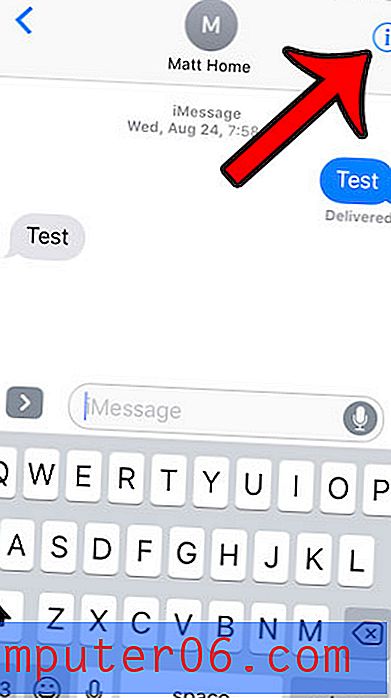
Paso 4: toca el botón a la derecha de Enviar recibos de lectura para cambiar la configuración. Los recibos de lectura se activan cuando hay un sombreado verde alrededor del botón. Se activan en la imagen a continuación.
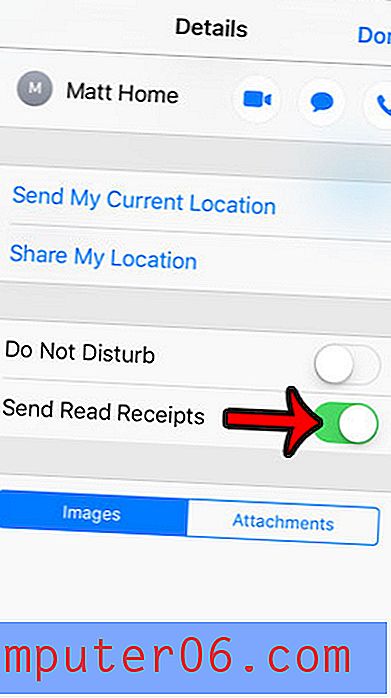
Luego puede tocar el botón Listo en la esquina superior derecha de la pantalla cuando haya terminado de hacer cambios en esta pantalla.
¿Tiene un mensaje grupal en curso al que le gustaría agregar un nuevo miembro? Aprenda a incluir un nuevo contacto en un mensaje grupal existente.



